Ας ξεκινήσουμε με την Python
Είμαστε επιτέλους εδώ!
Αλλά πρώτα θα θέλαμε να σας εξηγήσουμε τι είναι η Python. Η Python είναι μια πολύ δημοφιλής γλώσσα προγραμματισμού η οποία μπορεί να χρησιμοποιηθεί σε πολλούς τομείς όπως δημιουργία ιστοσελίδων, παιχνίδια, επιστημονικό λογισμικό, γραφικά και πολλά πολλά άλλα.
Η Python δημιουργήθηκε στα τέλη της δεκαετίας του 1980 και ο κύριος σκοπός της είναι να είναι ευανάγνωστη από ανθρώπους (και όχι από μηχανές!). Γι'αυτό το λόγο φαίνεται απλούστερη από άλλες γλώσσες προγραμματισμού, αλλά μην ανησυχείτε. Η Python είναι πραγματικά δυνατή!
Εγκατάσταση Python
Σημείωση Αν χρησιμοποιείτε Chromebook, μεταβείτε στο κεφάλαιο Εγκατάσταση Chromebook.
Σημείωση Αν έχετε ήδη ολοκληρώσει τα βήματα εγκατάστασης, δεν υπάρχει λόγος να τα ξανακάνετε. Μπορείτε να διαβάσετε το ακόλουθο κεφάλαιο!
Για τους αναγνώστες στο σπίτι: αυτό το κεφάλαιο καλύπτεται στο βίντεο Installing Python & Code Editor.
Αυτή η ενότητα βασίζεται σε tutorials από tην κοινότητα Geek Girls Carrots (https://github.com/ggcarrots/django-carrots)
Το Django είναι γραμμένο σε Python. Χρειαζόμαστε την Python για να κάνουμε το οτιδήποτε στο Django. Ακόμη και να το εγκαταστήσουμε. Ας ξεκινήσουμε εγκαθιστώντας την Python! Θέλουμε να εγκαταστήσετε την τελευταία έκδοση της Python 3. Αν έχετε κάποια παλαιότερη έκδοση θα θέλαμε να την αναβαθμίσετε. Αν έχετε ήδη την έκδοση 3.4 ή υψηλότερη τότε θα είστε μια χαρά.
Πρώτα ελέγξτε αν ο υπολογιστής σας τρέχει το λειτουργικό σύστημα 32-bit ή 64-bit των Windows. Επιλέξτε "System type" από τη σελίδα System Info. Για να φτάσετε σε αυτή τη σελίδα με μια από τις ακόλουθες μεθόδους:
- Πιέστε το κουμπί των Windows (δίπλα από το αριστερό Alt) και το Pause/Break ταυτόχρονα.
- Ανοίξτε τον πίνακα ελέγχου (Control Panel) από το Windows μενού και περιηγηθείτε στο System & Security, έπειτα επιλέξτε System
- Πιέστε το πλήκτρο των Windows και έπειτα περιηγηθείτε στο Settings > System > About
Μπορείτε να κατεβάσετε την Python για Windows από τη σελίδα https://www.python.org/downloads/windows/. Κλικάρετε στο σύνδεσμο "Latest Python 3 Release - Python x.x.x". Αν ο υπολογιστής σας τρέχει 64-bit Windows, τότε κατεβάστε το αρχείο Windows x86-64 executable installer. Ειδάλλως, κατεβάστε το αρχείο Windows x86 executable installer. Αφού κατεβάσετε το αρχείο εγκατάστασης, κάντε διπλό κλικ πάνω του και ακολουθήστε τις οδηγίες.
Ένα πράγμα να προσέξετε: Κατά τη διάρκεια της εγκατάστασης, θα παρατηρήσετε ένα παράθυρο με το όνομα "Setup". Σιγουρευτείτε ότι είναι επιλεγμένο το κουτάκι "Add Python 3.6 to PATH" ή 'Add Python to your environment variables" και έπειτα κλικάρετε στην επιλογή "Install Now", όπως φαίνεται εδώ (ίσως να φαίνεται διαφορετικά σε εσάς αν εγκαθιστάτε διαφορετική έκδοση):
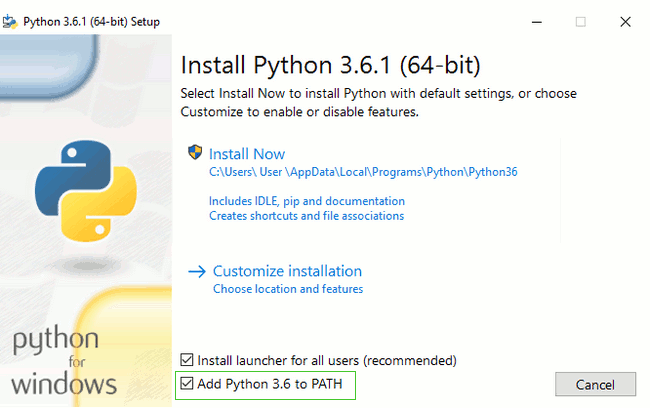
Όταν ολοκληρωθεί η εγκατάσταση, ενδέχεται να δείτε ένα παράθυρο διαλόγου με μια σύνδεση που μπορείτε να ακολουθήσετε για να μάθετε περισσότερα σχετικά με την Python ή σχετικά με την έκδοση που έχετε εγκαταστήσει. Κλείστε ή πατήστε "Άκυρο" σε αυτό το παράθυρο διαλόγου. Θα μάθετε περισσότερα σε αυτό τον οδηγό!
Στα επερχόμενα βήματα, θα χρησιμοποιείτε τη γραμμή εντολών των Windows (το οποίο, επίσης, θα σας πούμε). Για τώρα, εάν χρειάζεται να πληκτρολογήσετε μερικές εντολές, πηγαίνετε στο μενού Έναρξη και πληκτρολογήστε στο πεδίο Αναζήτηση «Command Prompt» (Γραμμή Εντολών). (Σε παλαιότερες εκδόσεις των Windows, μπορείτε να ξεκινήσετε τη γραμμή εντολών με το Start menu → Windows System → Command Prompt.) Μπορείτε να επίσης κρατήστε πατημένο το πλήκτρο των Windows και το πλήκτρο «R» μέχρι να εμφανιστεί το παράθυρο «Εκτέλεση» (Run). Για να ανοίξετε τη γραμμή εντολών, πληκτρολογήστε "cmd" και πατήστε enter στο παράθυρο «Εκτέλεση» (Run).
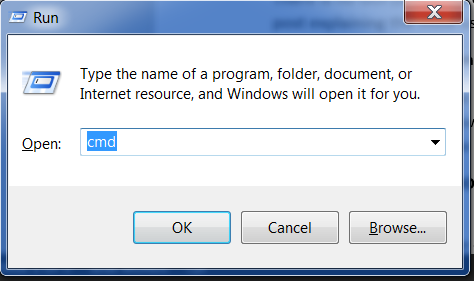
Σημείωση: Εάν χρησιμοποιείτε μια παλαιότερη έκδοση των Windows (7, Vista ή οποιαδήποτε παλαιότερη έκδοση) και το πρόγραμμα εγκατάστασης της Python 3.6.x αποτύχει με σφάλμα, τότε μπορείτε να δοκιμάσετε τα εξής:
- Εγκαταστήστε όλες τις ενημερώσεις των Windows και προσπαθήστε ξανά να εγκαταστήσετε Python ή
- εγκαταστήστε μια παλαιότερη έκδοση της Python, π.χ. 3.4.6.
Εάν εγκαταστήσετε μια παλαιότερη έκδοση της Python, η οθόνη εγκατάστασης μπορεί να φαίνεται λίγο διαφορετική από ότι φαίνεται παραπάνω. Βεβαιωθείτε ότι μπορείτε να μετακινηθείτε προς τα κάτω για να δείτε το «Add python.exe to Path». Όταν το δείτε τότε κάντε κλικ στο κουμπί στην αριστερή πλευρά και διαλέξτε το "Will be installed on local hard drive":
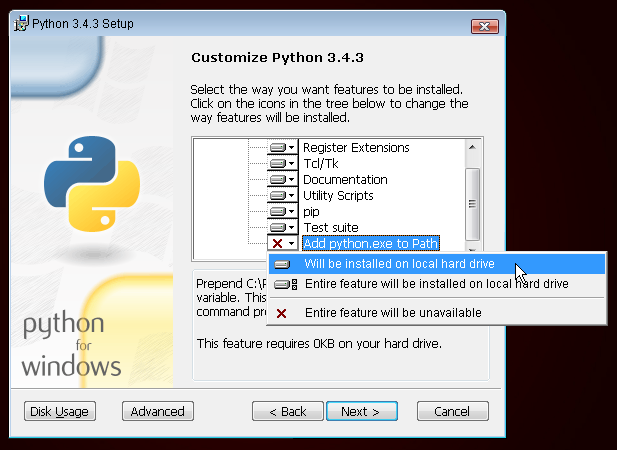
Σημείωση Πριν εγκαταστήσετε την Python σε λειτουργικό macOS, θα πρέπει να σιγουρευτείτε ότι οι ρυθμίσεις του Mac σας, επιτρέπουν την εγκατάσταση πακέτων που δεν είναι από το App Store. Πηγαίνετε στο System Preferences (βρίσκεται στο φάκελο Applications) και κλικάρετε στο "Security & Privacy" και έπειτα στη καρτέλα "General". Αν η επιλογή "Allow apps downloaded from:" είναι ρυθμισμένη στο "Mac App Store," αλλάξτε το σε "Mac App Store and identified developers."
Θα χρειαστεί να μεταβείτε στη σελίδα https://www.python.org/downloads/release/python-361/ και να κατεβάσετε το αρχείο εγκατάστασης:
- Κατεβάστε το αρχείο macOS 64-bit/32-bit installer,
- Διπλό κλικ στο python-3.6.1-macosx10.6.pkg για να ξεκινήσει η διαδικασία εγκατάστασης.
Είναι πολύ πιθανόν ότι η Python είναι προεγκατεστημένη στο σύστημα σας. Για να δείτε αν ναι (και ποια έκδοση επίσης), ανοίξτε μια κονσόλα και γράψτε:
command-line
$ python3 --version
Python 3.6.1
Αν έχετε διαφορετική έκδοση, τουλάχιστον την 3.4.0 (πχ 3.6.0), τότε δεν χρειάζεται να αναβαθμίσετε. Αν δεν την έχετε εγκατεστημένη ή αν θέλετε μια νέα έκδοση, τότε εγκαταστήστε τη ως εξής:
Επιβεβαιώστε ότι η εκγκατάσταση πέτυχε ανοίγοντας μια κονσόλα και τρέχοντας python3:
command-line
$ python3 --version
Python 3.6.1
Η έκδοση σας μπορεί να είναι διαφορετική από την 3.6.1. Θα πρέπει να είναι η ίδια με αυτή που εγκαταστήσατε.
ΣΗΜΕΙΩΣΗ: Αν είστε σε Windows και λάβετε ένα σφάλμα ότι η εντολή python3 δεν βρέθηκε, προσπαθήστε την εντολή python (χωρίς το 3) και σιγουρευτείτε ότι η έκδοση εξακολουθεί να είναι ίση ή μεγαλύτερη της 3.4.0.
Αν έχετε τυχόν απορίες ή κάτι πήγε στραβά και δεν έχετε ιδέα τι να κάνετε, παρακαλούμε ρωτήστε τον βοηθό σας! Μερικές φορές τα πράγματα δεν πηγαίνουν καλά και είναι καλύτερο να ρωτάμε κάποιον με εμπειρία.







